Correção: o erro do PS5 não pode continuar usando este jogo ou aplicativo
Miscelânea / / April 23, 2022
Embora depois de alguns anos a Sony tenha apresentado o poderoso PlayStation 5 console como um sucessor do PS4 muito popular, parece que muitos usuários estão enfrentando muitos problemas. A mensagem de erro específica do PS5 'Não é possível continuar usando este jogo ou aplicativo' pode aparecer de repente ao tentar inicializar pela primeira vez no console. Agora, se você também estiver enfrentando o erro PS5 não pode continuar usando este jogo ou aplicativo, siga este guia.
Bem, pode ser tão frustrante experimentar de repente esse erro e você simplesmente não sabe o que realmente está acontecendo. Nesse cenário, as chances são altas de que, de alguma forma, você também não consiga tentar qualquer método de solução de problemas porque não sabe o que fazer. Solucionar um problema nunca será divertido e especialmente para consoles PlayStation se você não tiver certeza sobre o erro, a menos que haja um problema de hardware no seu console.

Conteúdo da página
-
Correção: o erro do PS5 não pode continuar usando este jogo ou aplicativo
- 1. Reinicie seu sistema
- 2. Tente jogar outro jogo
- 3. Certifique-se de que outros aplicativos e jogos estejam funcionando bem
- 4. Verifique o espaço em disco
- 5. Reinstale o jogo problemático
- 6. Entre em contato com o suporte da PlayStation
Correção: o erro do PS5 não pode continuar usando este jogo ou aplicativo
Felizmente, fornecemos a você algumas possíveis soluções alternativas que devem ser úteis. É altamente recomendável seguir todos os métodos um por um até que o problema seja corrigido para você. Então, sem perder mais tempo, vamos lá.
1. Reinicie seu sistema
Antes de tudo, você deve reiniciar o sistema do console PS5 para remover facilmente qualquer tipo de falha temporária. Se a reinicialização normal não funcionar para você, tente executar um ciclo de energia no console para verificar novamente.
2. Tente jogar outro jogo
Certifique-se de jogar outro jogo em seu console para garantir que não haja problemas com seu console ou com a conta PlayStation. Se você conseguir jogar outros jogos no seu console PS5, poderá prosseguir para o próximo método.
3. Certifique-se de que outros aplicativos e jogos estejam funcionando bem
Também vale a pena recomendar garantir que outros aplicativos e jogos estejam funcionando bem no console PS5. Tente fechar todos os programas em execução em segundo plano que não sejam necessários para você e tente novamente.
4. Verifique o espaço em disco
Você também deve verificar se o jogo ou aplicativo problemático está instalado no armazenamento interno. Se estiver instalado no armazenamento externo, tente movê-lo para o SSD interno.
5. Reinstale o jogo problemático
Tente desinstalar e reinstalar o aplicativo ou jogo problemático no console para verificar se o problema foi corrigido para você ou não. Embora isso não seja recomendado para todos, não há nada que você possa fazer se os métodos acima não funcionarem para você. Às vezes, problemas temporários de dados de cache com os arquivos ou programas do jogo podem causar erros.
6. Entre em contato com o suporte da PlayStation
Se nenhum dos métodos funcionou para você, certifique-se de entre em contato com o suporte da PlayStation para ajuda técnica. Você também pode tentar criar um ticket para o sistema de suporte para uma resolução mais rápida. Se o problema ainda persistir, os desenvolvedores podem investigar esse problema mais profundamente.
Anúncios
É isso, gente. Esperamos que você tenha achado este guia útil. Para mais dúvidas, você pode comentar abaixo.

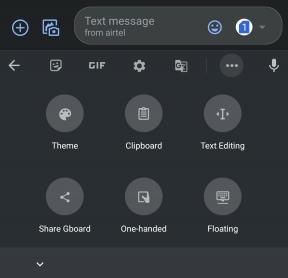
![Como instalar o Stock ROM no Tecno J5 [Firmware File / Unbrick]](/f/9c4aa0384a85bb67bf87e001d068ea30.jpg?width=288&height=384)
